开发环境-JDK装置
无论在咱们开始学习Java或者入职第一天装置环境,这个你都是必备滴!上面是下载和装置JDK的教程:
1. 下载地址
这里默认采纳比拟风行的jdk版本jdk1.8。
https://www.oracle.com/java/technologies/javase/javase-jdk8-downloads.html
关上链接,进入该页面:
往下拉,依据你的电脑系统来进行对应的版本进行抉择:
抉择完对应的版本后,要下载之前你须要首先接管协定,具体界面如下图所示:
当初下载jdk如同须要登录Oracle账户,如果没有的话还须要简略注册登录下即可下载
登录完后,就间接下载了:
下载完之后就来装置啦!
2. 装置JDK
双击进行JDK版本的装置,进入装置教程,Let's GO!
抉择下一步
抉择装置门路,能够抉择本人指定,也能够默认不抉择即可。
接下来会弹出来一个Jre装置目录
到最初装置实现即可。
3. 配置零碎环境
装置好jdk后,就剩下最重要的环境变量的配置了
在桌面,鼠标右键 “此电脑” 抉择属性,之后会呈现一个弹窗,点击 “高级零碎设置”
在点击高级零碎设置之后,抉择 “环境变量”
开始环境变量的配置
点击零碎变量上面的新建按钮,变量名JAVA_HOME(代表你的JDK装置门路),值对应的是你的JDK的装置门路。
即:
持续在零碎变量外面新建一个CLASSPATH变量,其值为:.;%JAVA_HOME%\lib;%JAVA_HOME%\lib\tools.jar(留神后面是又有一个点的而且是一个英文状态下的小圆点),这里举荐间接复制粘贴的。配置大略如下:
.;%JAVA_HOME%\lib;%JAVA_HOME%\lib\tools.jar
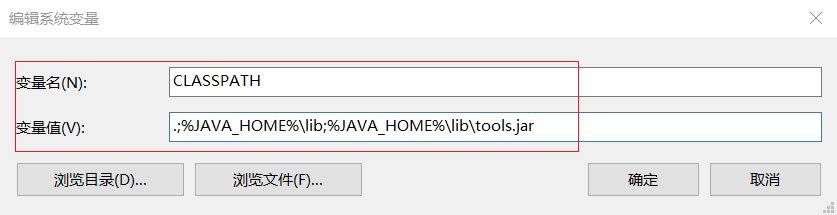在你的零碎变量外面找一个变量名是PATH的变量,双击或者点击编辑,而后在它的值域外面追加一段如下的代码:
%JAVA_HOME%\bin%JAVA_HOME%\jre\bin
配置大略如下: 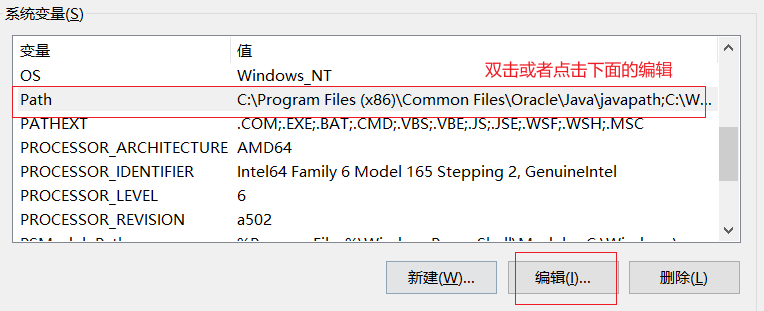 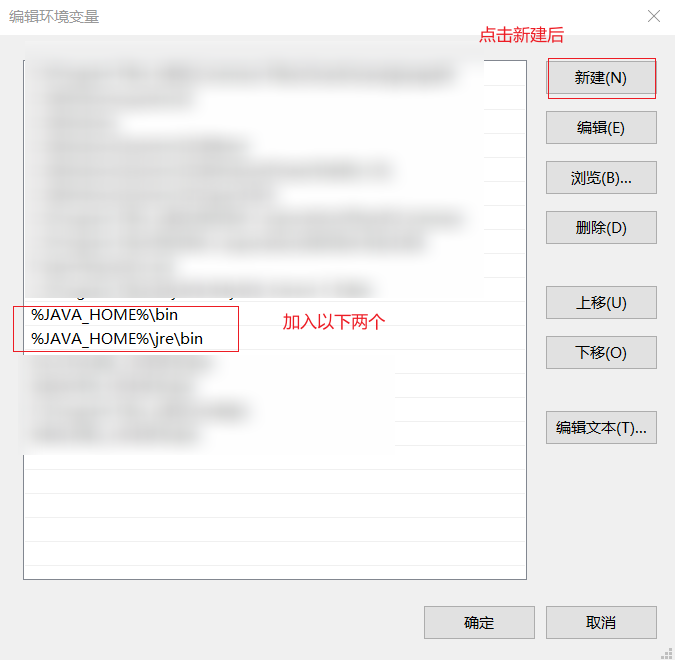而后点确定保留,进来之后再点确定,而后再点确定,至此环境变量配置结束,接下来就是测试环境变量配置有没有问题了。
在cmd模式下,输出java:
在输出java -version:
- 到这里你的jdk就下载配置实现啦!
- 当然后续如果想更换其余版本的jdk的话,只须要在系统配置中的JAVA_HOME变量配置你对应想切换的jdk的版本的目录即可啦。
注: 如果文章有任何谬误和倡议,请各位大佬纵情留言!也能够微信搜寻太子爷哪吒公众号进行关注一波,感激各位大佬!